今天我们就来看看ps制作拼接效果的图片,很简单,请看下文详细介绍。
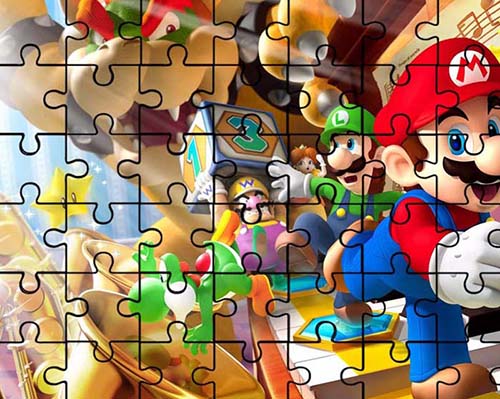
1、在网上找素材,分别是拼图模板素材和要做成拼图的画面素材,我这里随便找了几张,大家看下,根据自己爱好,选择素材
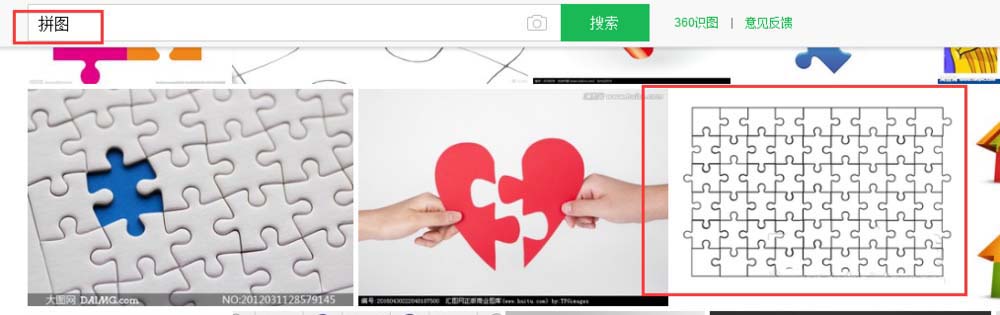
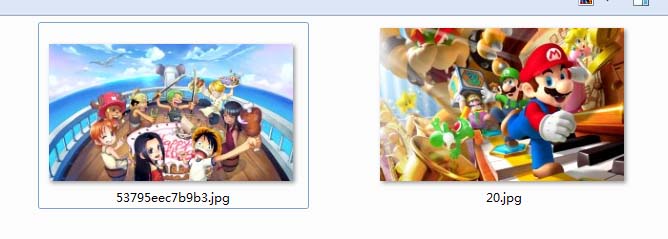
2、将刚才网上找到的拼图模板素材利用ps修好,主要是边缘,具体怎么修很简单,这里就不再多说了
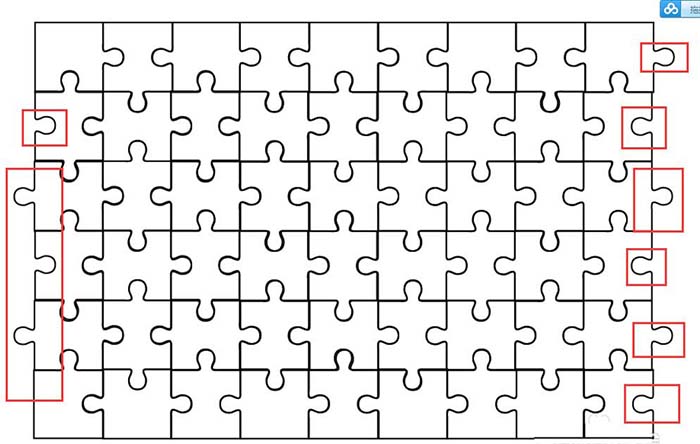
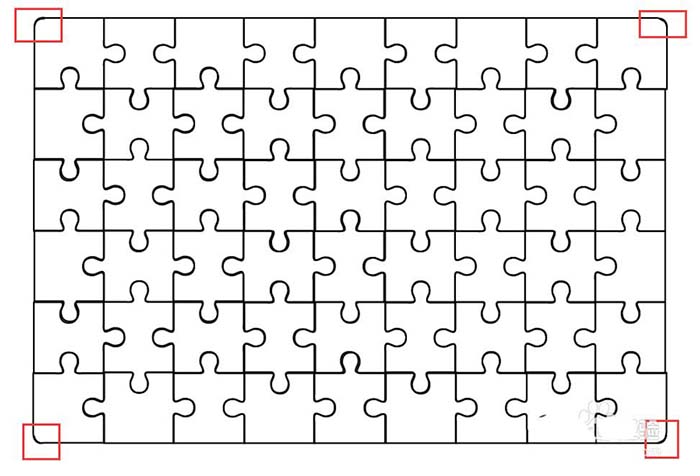
3、将拼图模板素材和要做成拼图的画面素材拖进ps准备开始制作,我这里用的超级马里奥
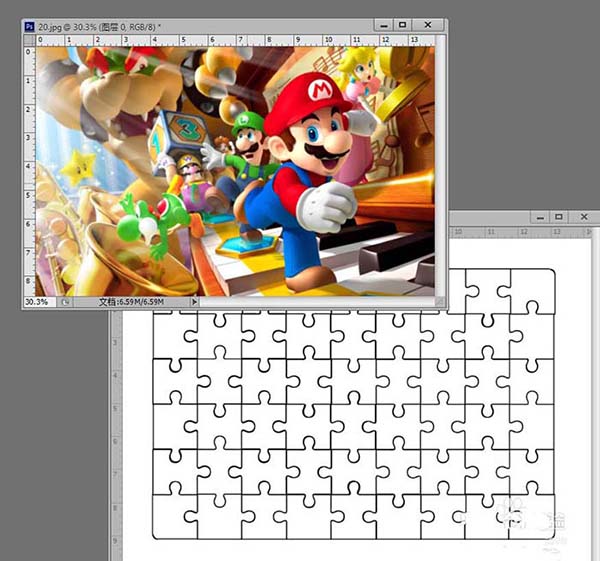
4、选择移动工具,将拼图模板素材拖入超级马里奥画面,然后ctrl+t,将拼图模板调到和画面同等大小
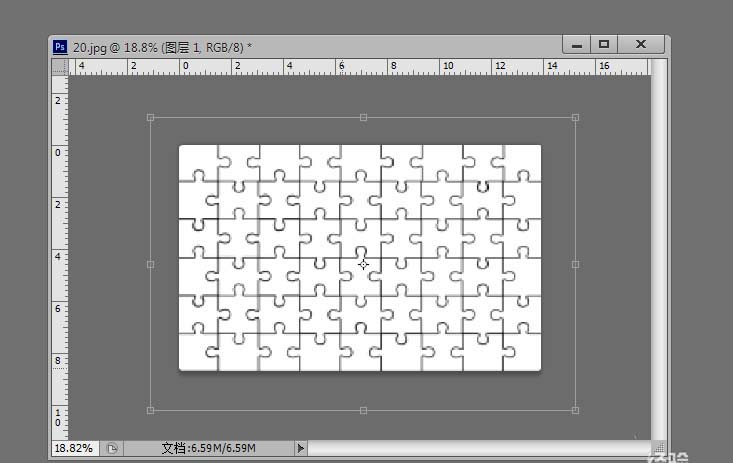
5、至关重要的一步,将2个图层之间的效果改成正片叠底,即叠调之前拼图模板素材的白色,这样超级马里奥就出来了哦,很神奇的一步,保存就行了,直接看下效果
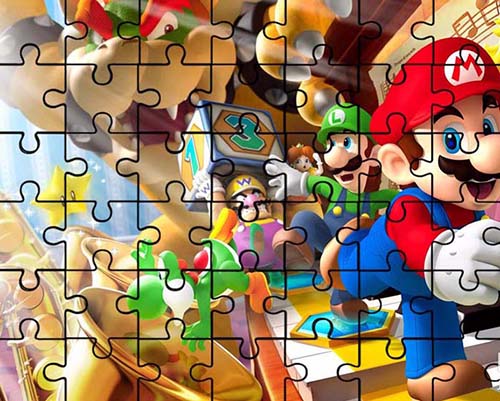
以上就是ps制作拼图效果效果的教程,希望大家喜欢,请继续关注软件云。